详解Word下划线的正确输入步骤及实用操作指南
- 问答
- 2025-10-26 16:08:54
- 53
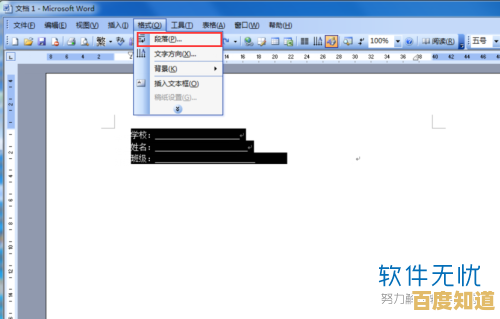
要在Word里添加下划线 其实很简单,选中你想要添加下划线的文字,然后在“开始”菜单栏里找到那个带着字母“U”下面有条线的图标,点击它就行了,或者,你也可以用快捷键 Ctrl + U,这样更快,如果你想给空格位置也加上下划线,可以先打一串空格,然后选中它们 再点击下划线图标。
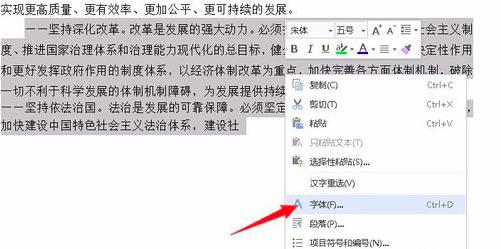
除了基本的下划线,Word还提供了不同的样式,比如波浪线、双下划线等,你可以在点击“U”图标旁边的小箭头时看到这些选项,有时候你甚至能找到一些彩色的下划线,虽然打印出来可能还是黑色,对了,如果你发现下划线颜色不对劲,记得去字体颜色设置里看看,说不定是之前不小心改动了。
一个常见的误解是,下划线只能用于强调,它还能用来制作简单的填空表格,比如在姓名:_____ 这样的地方,操作时,先输入文字,然后切换到下划线格式再敲空格,就能拉出一条整齐的线,偶尔,你可能会遇到下划线和文字贴得太近,看起来不太美观,这时可以尝试稍微增大字号 或者调整段落行距来改善。
直接敲空格加下划线,在对齐长文档时会有点麻烦,线条可能长短不一,这时,使用表格功能或者制表位会是更聪明的选择,它能保证下划线的长度完全一致,如果你从网页复制文本到Word,自带的下划线可能会消失,通常重新粘贴为纯文本格式就能解决这个小问题。
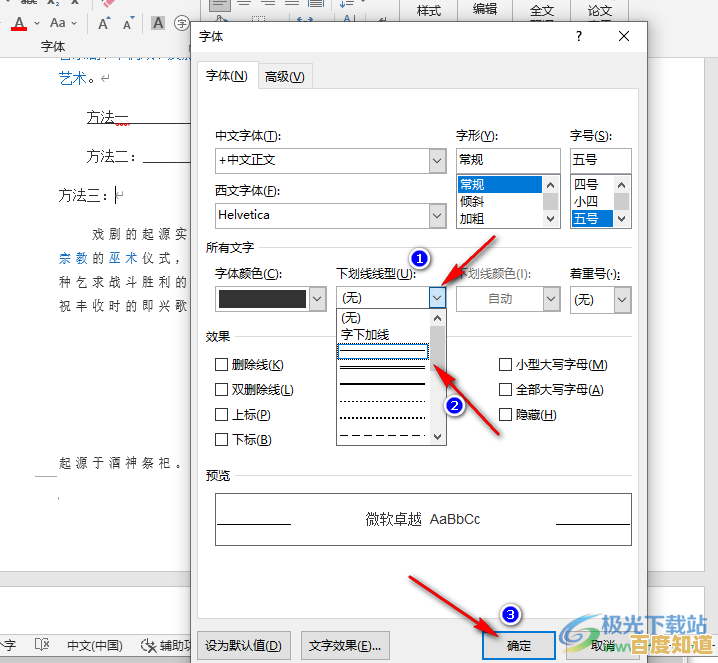
本文由洋夏真于2025-10-26发表在笙亿网络策划,如有疑问,请联系我们。
本文链接:http://pro.xlisi.cn/wenda/62362.html









